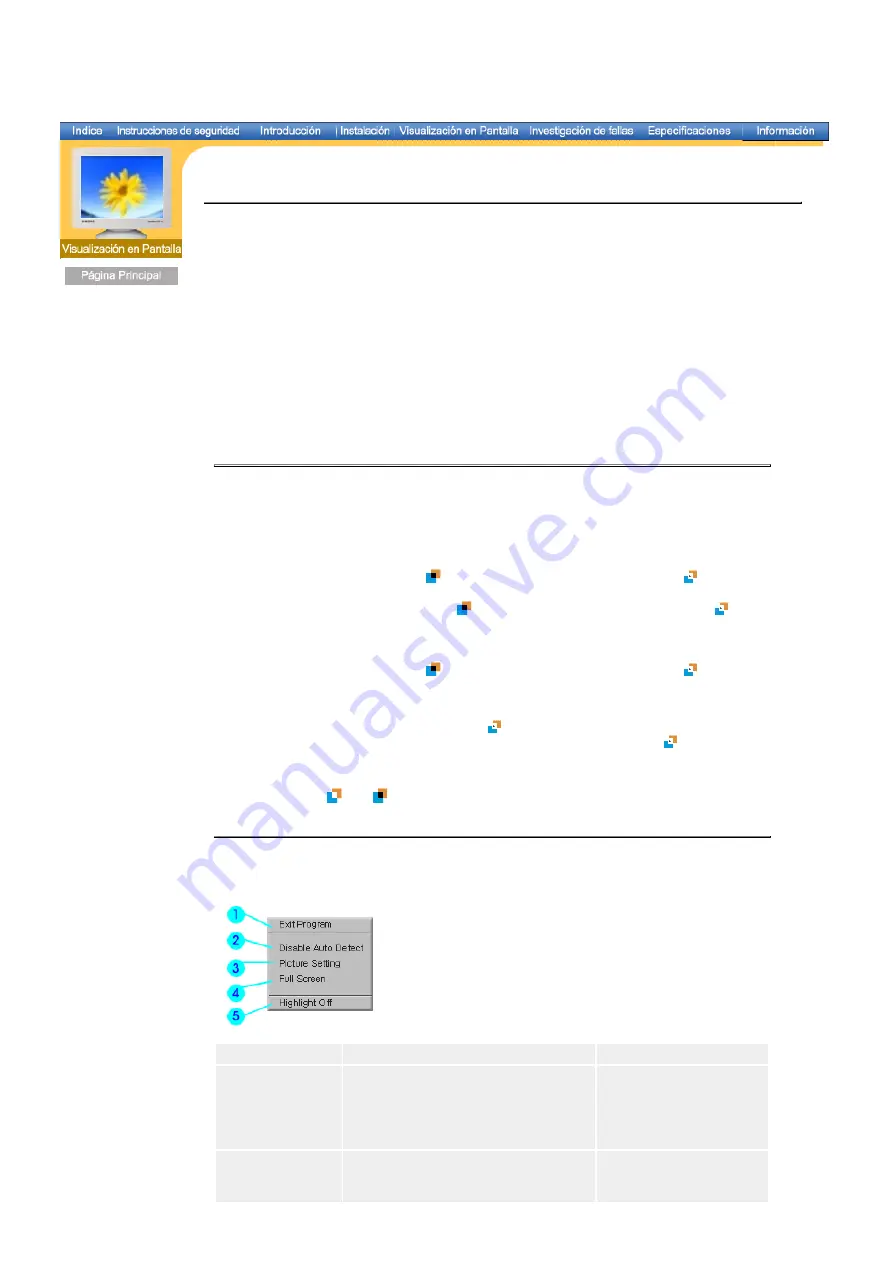
1. Detección automática
2. Detección manual
En el modo Manual Detect, se puede seleccionar una ventana o usar la función Drag para crear una Highlight Zone.
3. Menú
1) Cuando se está ejecutando el programa Highlight, el monitor detecta automáticamente la parte de
reproducción de vídeo del programa multimedia y activa la característica Highlight Zone. No es necesario
realizar una selección.
2) Programas multimedia más importantes: Windows Media Player, RealPlayer 8.0, reproductores de vídeo
en los sitios Web de difusión multimedia, etc.
Sin embargo, Automatic Detect puede no funcionar con un DVD player. (En este caso, cambie la
configuración a modo Manual Detect para crear una Highlight Zone.)
3) Seleccione Disables Auto Detect en el menú, cuando desee desactivar la función Automatic Detect.
Dado que esto desactiva la capacidad Auto Detect del monitor, éste no crea automáticamente una
Highlight Zone.
(Cuando se instala por primera vez el programa, Automatic Detect es la opción predeterminada.)
1 Selección de una ventana:
Haga clic una vez en el icono Highlight(
)en la barra de tareas de Windows para activar(
)el cursor.
Mueva el cursor sobre la ventana elegida y haga clic una vez para resaltar la ventana.
Drag: Haga clic una vez en el icono Highlight(
)en la barra de tareas de Windows para activar(
)el
cursor.
2 Drag
Haga clic una vez en el icono Highlight(
)en la barra de tareas de Windows para activar(
)el cursor.
Haga clic y mantenga pulsado el botón izquierdo del mouse y, después, arrastre el cursor para crear un
rectángulo que describa el área deseada. Este rectángulo se convierte en la Highlight Zone.
Nota 1 : Cuando el cursor del mouse está activado(
)y es necesario desactivarlo para usarlo en otras
tareas, haga clic con el botón derecho del mouse, o ponga el cursor activado(
)en la barra de
tareas y haga clic. Cuando está desactivado, el icono de la pantalla cambia de nuevo al que
aparecía antes de la activación.
Nota 2 : Es posible determinar si la función Highlight está on/off por el aspecto del icono en la barra de
tareas. On(
), Off(
)
1. Exit Program
Permite salir del programa Highlight.
2. Disable Auto
Detect
Permite que el usuario desactive Auto Detect
cuando es necesario.
Una vez que esté seleccionada, esta función
guarda la selección y la mantiene en la memoria
sin importar si el programa está iniciado o
detenido.
Cuando está seleccionada,
aparece una marca de
verificación (V).
3. Picture Setting
Se puede seleccionar sólo cuando la función
Highlight Zone está activada. Cuando está
seleccionada, aparece una ventana de menú
Después de cambiar la
configuración, seleccione OK
para guardar los cambios, o
Summary of Contents for SyncMaster 1100 DF
Page 1: ...SyncMaster 1100DF...
















































